Instagram är en av de största och mest kända sociala nätverkstjänsterna för foto- och videodelning idag. Men om du har bestämt dig för att lämna ditt virtuella liv bakom dig för det riktiga, följ instruktionerna nedan för att lära dig hur du permanent tar bort ditt Instagram-konto. *
* Notera: Genom att radera ditt Instagram-konto kommer all din profildata (foton, inlägg, videor, etc.) att raderas permanent. Om du bara vill ta en paus från Instagram, då kan du bara inaktivera ditt Instagram-konto tillfälligt.
Hur du säkerhetskopierar och tar bort ditt Instagram-konto permanent.
Om du äntligen har bestämt dig för att ta bort ditt Instagram-konto permanent, följ stegen nedan.
Steg 1. Säkerhetskopiera dina Instagram-kontodata.
Instagram kommer inte att bevara någon av dina profildata när du raderar ditt konto. Så fortsätt och säkerhetskopiera dina profildata, innan radera ditt Instagram-konto.
Hur du säkerhetskopierar dina Instagram-kontoprofilfoton, kommentarer etc.
1. Från din favoritwebbläsare på din PC,
logga in på ditt Instagram-konto.2. På sidan Komma igång klickar du på Profilikon i det övre högra hörnet på sidan.
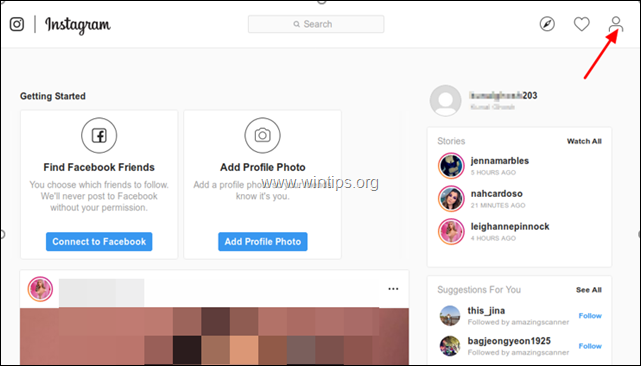
3. Klicka på Redigera profil bredvid ditt användarnamn.
![image_thumb[13] image_thumb[13]](/f/109340773c98ff5464dca4acbcaca152.png)
4. Klicka på Sekretess och säkerhet i den vänstra kolumnen.
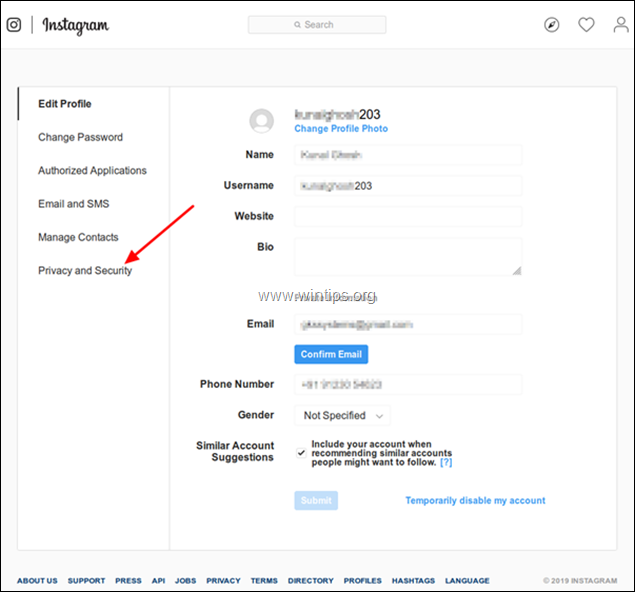
5. På sidan "Sekretess och säkerhet", under Datanedladdning avsnitt, klicka Begär nedladdning.
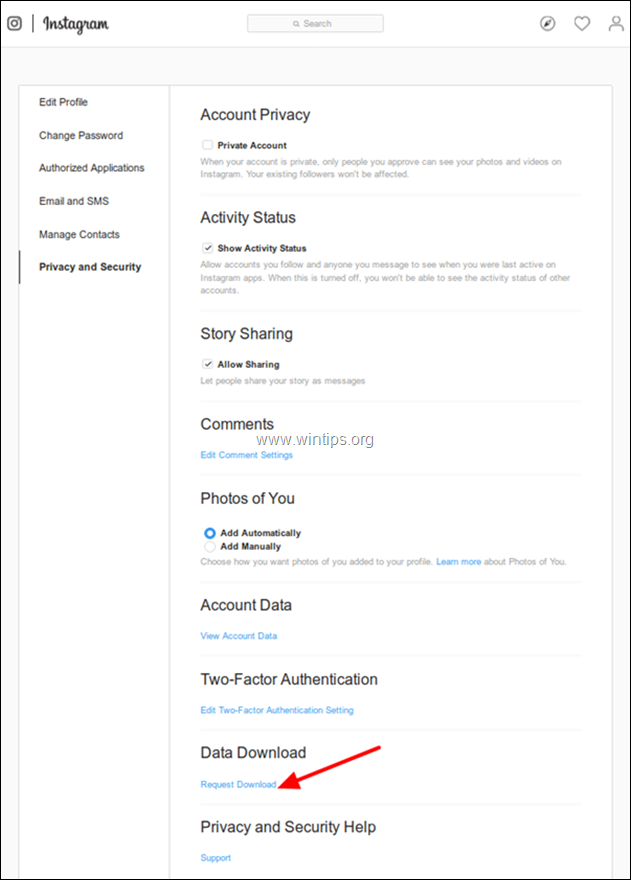
6. På nästa sida kommer Instagram att be om en e-postadress för att skicka en länk till en fil med din Instagram-profilinformation. Så, skriv din e-postadress och klicka sedan Nästa.
![bildtumme[22] bildtumme[22]](/f/d01c1d6ebd9ea33940e6dff52771b854.png)
7. På nästa sida, skriv ditt Instagram-lösenord och klicka Begär nedladdning.
![image_thumb[24] image_thumb[24]](/f/fa781a5a2758ab26b0c992d399c84384.png)
8. Instagram kommer att skicka dig en e-postlänk så att du kan ladda ner din data. *
* Notera: Det kan ta upp till 48 timmar innan länken kommer till ditt e-postmeddelande. Lägg inte till någon annan information till ditt konto under denna tid. (Logga ut från ditt Instagramkonto)
9. När du får e-postmeddelandet med länken till dina kontodata, fortsätt och ladda ner filen till din PC.
Steg 2. Ta bort din Instagram-konto
När du har laddat ner filen med dina Instagram-data är du redo att permanent radera ditt Instagram-konto. Att göra det:
1. Från din favoritwebbläsare på din PC, logga in på ditt Instagram-konto.
2. Navigera sedan till Ta bort din Instagram-kontosida.
3. På sidan "Ta bort ditt konto", klicka på rullgardinspilen och välj en anledning till att du raderar ditt konto.
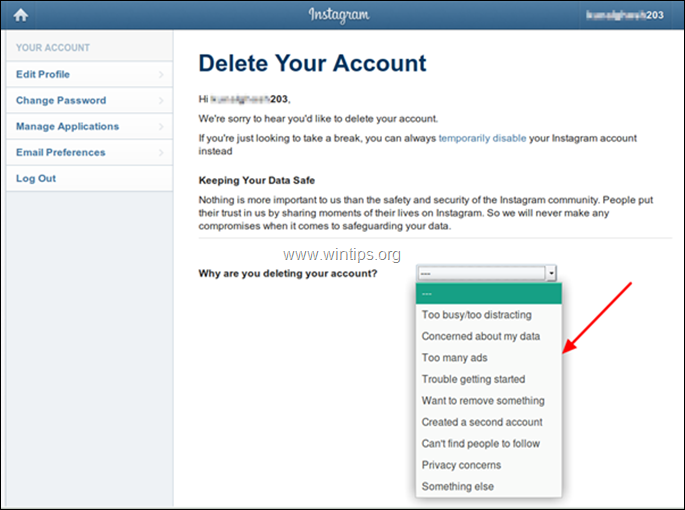
4. Nu, skriv lösenordet för ditt Instagram-konto, och klicka sedan Ta bort mitt konto permanent på botten av sidan.
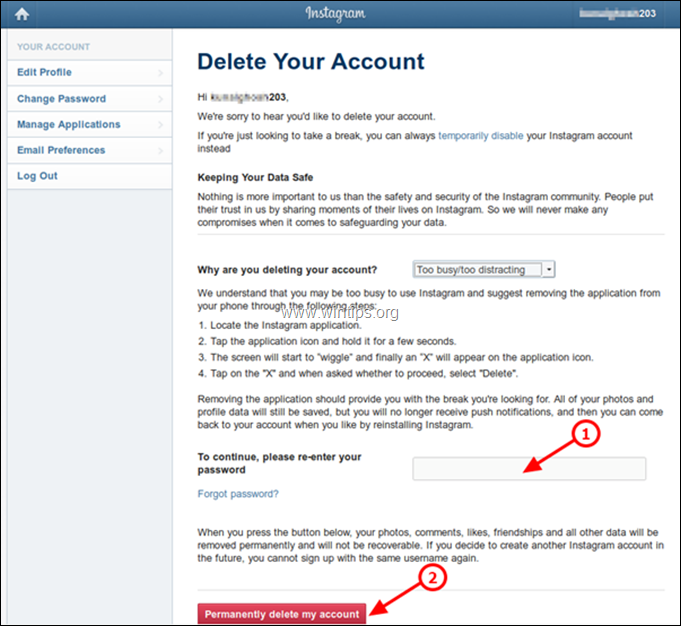
5. En bekräftelseruta öppnas som frågar dig om du verkligen vill ta bort ditt konto. Klick OK för att permanent ta bort ditt Instagram-konto.
![image_thumb[41] image_thumb[41]](/f/0ed4f5ad6721d4da518309e3cdee9e3a.png)
6. Instagram kommer att informera dig om att ditt konto har tagits bort. Klick Logga ut för att slutföra processen.
![image_thumb[40] image_thumb[40]](/f/0938fd0e2a190c887cdfd1e0167b81aa.png)
Det är allt!
Låt mig veta om den här guiden har hjälpt dig genom att lämna din kommentar om din upplevelse. Gilla och dela den här guiden för att hjälpa andra.